Belum tahu cara mengatur ukuran kertas di word, excel dan powerpoint?. Agar tidak salah lagi dan supaya hasil cetaknya sesuai dengan kebutuhan, Yuk simak ulasan lengkap cara mengubah ukuran kertas di aplikasi office berikut ini.
Meski terkesan sepele, nyatanya masih banyak yang belum tahu cara mengatur ukuran kertas di Word, Excel dan Powerpoint. Mungkin kamu sudah tahu, namun sering kali terjadi kendala saat praktiknya. Misalnya saja kertas yang pengaturan ukurannya tidak pas saat dicetak atau tidak tersedianya ukuran di ketiga program tersebut yang sesuai dengan ukuran kertas asli.
Mungkin kamu mengalami hal serupa sewaktu ingin mencetak dokumen. Maka dari itu, kini saatnya kamu untuk mempelajari bagaimana caranya mengatur kertas di ketiga program Microsoft Office tersebut.
Daftar Isi
Cara Mengubah/Mengatur Ukuran Kertas di Word, Excel dan PPT
1. Cara Mengatur Ukuran Kertas di Word
Jenis kertas yang umumnya digunakan di Word adalah A4. Sementara ukuran kertas HVS yang sering digunakan untuk mencetak dokumen adalah F4. Oleh sebab itu, untuk mengatur ukuran kertas di word caranya adalah kamu harus mengaturnya secara manual.
Berikut adalah langkah-langkah yang harus kamu ikuti untuk mendapatkan ukuran dokumen Word yang sesuai dengan ukuran kertas F4.
1. Buka program Microsoft Word dan buka lembar kerja baru.
2. Pada bagian menu yang terletak di bagian atas, pilih “Layout”.

3. Jika sudah, kemudian klik sub-menu “Size”.
3. Pada menu drop-down, kamu tidak akan menemukan kertas dengan ukuran F4. Untuk itu, kamu harus memilih opsi “More Paper Size” yang terletak di bagian paling bawah sub-menu “Size”.

4. Pada kolom Width, masukkan ukuran 21,5 cm dan ukuran 33 cm pada kolom Height. Angka tersebut merupakan dimensi kertas F4. Pastikan juga satuan dalam program Word sudah menggunakan cm. Jika belum, kamu bisa mengubahnya terlebih dahulu ke cm.

5. Pada opsi “Apply to”, sesuaikan lembar dokumen mana yang ukurannya ingin kamu ubah. Jika keseluruhan dokumen, maka pilih opsi “Whole Document”. Terakhir, klik “OK” untuk menyimpan pengaturan.
2. Cara Mengatur Ukuran Kertas di Excel
Sama seperti Microsoft Word, ukuran kertas HVS (F4) juga bukan termasuk ukuran default pada program Excel. Masalahnya saat harus mencetak lembar kerja Excel, kertas yang tersedia biasanya berukuran F4.
Untuk itu, secara manual kamu harus mengatur ukuran lembar kerja agar sesuai dengan ukuran kertas F4. Berikut adalah langkah-langkah yang bisa kamu ikuti.
1. Buka program Microsoft Excel dan buka lembar kerja yang sudah ada atau membuat yang baru.
2. Pada menu yang terletak di bagian atas, pilih menu “Page Layout” dan klik sub-menu “Size”.

3. Sama halnya pada program Word, kamu juga tidak akan menemukan ukuran kertas F4 di bagian sub-menu “Size”. Sebagai gantinya, kamu bisa memasukkan ukuran kertas F4 dengan memilih opsi “More Page Size”.
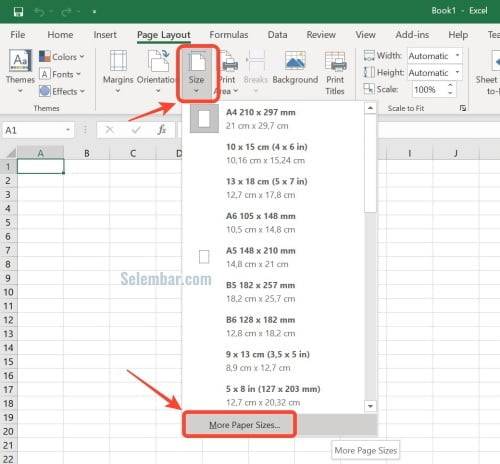
4. Kamu akan diarahkan ke menu “Page Setup”. Di menu ini, pilih “Page” > “Options”.
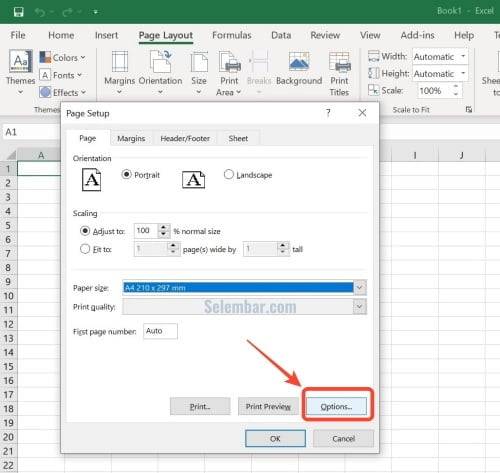
5. Pada menu “Printer Properties”, pilih “Paper Size” dan klik opsi “Custom”.

6. Untuk mengubah lembar kerja menjadi ukuran F4, masukkan angka 13.00 pada kolom “Height” dan 8.50 pada kolom “Width”. Angka tersebut merupakan dimensi kertas F4 dalam satuan inci. Apabila dalam mm, masukkan 215 mm untuk lebar dan 330 untuk panjangnya.
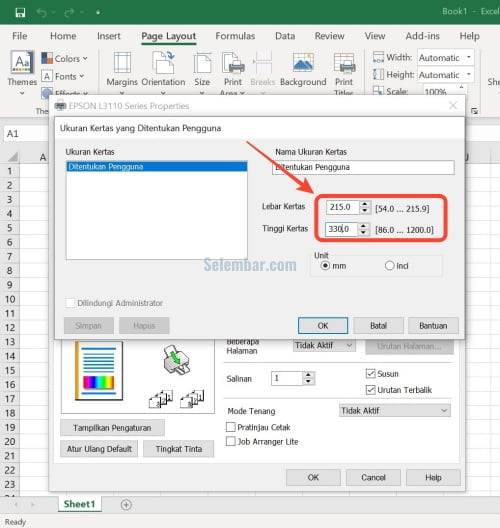
Apabila satuan pada aplikasimu adalah cm, masukkan ukuran yang sama dengan aturan untuk kertas di Word yang sudah dijelaskan di atas.
Selain mengatur ukuran kertas, kamu juga dapat mengatur orientasi kertas menjadi horizontal atau vertikal. Untuk mengubahnya, kamu tinggal memilih opsi Landscape atau Portrait yang terletak pada sub-menu “Orientation”.
3. Cara Mengatur Ukuran Kertas di Powerpoint
Mengatur ukuran kertas pada program Microsoft Powerpoint bisa dibilang sangat jarang dilakukan. Pasalnya, mengatur ukuran kertas lebih sering dilakukan saat harus mencetak presentasi melalui program tersebut.
Jika dibandingkan dengan Word dan Excel, proses pengaturan ukuran kertas di Powerpoint dapat dikatakan sedikit berbeda. Untuk lebih jelasnya, simaklah tutorial di bawah ini.
1. Buka program Microsoft Powerpoint dan buka lembar kerja baru atau yang sudah ada.
2. Pada bagian menu yang terletak di bagian atas aplikasi, pilih menu “Design” dan klik sub-menu “Dialog Setup”.

3. Selanjutnya, pilih opsi “Slide Size”.
4. Untuk mencetak presentasi ke kertas F4, maka kamu harus mencari ukuran dokumen yang sesuai dengan kertas tersebut. Sayangnya, kamu tidak akan menemukan ukuran kertas F4 atau Folio.
5. Sebagai alternatif, kamu bisa memilih opsi “Custom Slide Size” untuk mengatur ukuran kertas secara manual.

6. Pada pop-up menu “Slide Size”, masukkan ukuran kertas F4 dengan mengisi kolom “Height” dan “Weight” sesuai dengan ukuran tinggi dan lebar kertas yang kamu kehendaki.

7. Ukuran kertas F4 untuk Powerpoint sama seperti ukuran kertas di dua program Microsoft Office sebelumnya. Jika ukurannya sudah sesuai, klik “OK” untuk menyimpan pengaturan.
Demikianlah ulasan mengenai cara mengatur ukuran kertas di Word, Excel dan Powerpoint. Ukuran kertas yang dijelaskan di atas merupakan ukuran yang lazimnya digunakan untuk mencetak dokumen. Apabila kamu menghendaki ukuran kertas lain, kamu tidak menyesuaikannya dengan mengikuti tutorial di atas.